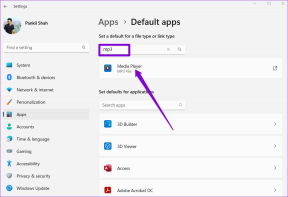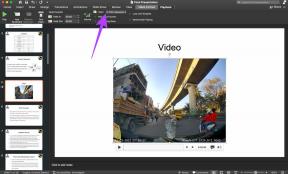7 spôsobov, ako urobiť snímku obrazovky na telefóne s Androidom
Rôzne / / November 28, 2021
Ako urobiť snímky obrazovky v systéme Android: Snímka obrazovky je zachytený obrázok čohokoľvek, čo je v ktoromkoľvek konkrétnom prípade viditeľné na obrazovke zariadenia. Vytváranie snímok obrazovky je jednou z najpopulárnejších funkcií Android ktorý používame, pretože nám veľmi uľahčuje život, či už ide o snímku obrazovky a príbeh priateľa na Facebooku alebo niečí chat, citát, ktorý ste našli na Google, alebo veselý meme Instagram. Vo všeobecnosti sme zvyknutí na základnú metódu „zníženie hlasitosti + vypínač“, ale viete, že existuje viac spôsobov, ako zachytiť snímky obrazovky? Pozrime sa, aké všetky spôsoby možno použiť na vytváranie snímok obrazovky.

Obsah
- 7 spôsobov, ako urobiť snímku obrazovky na telefóne s Androidom
- Metóda 1: Podržte príslušné klávesy
- Metóda 2: Použite panel oznámení
- Metóda 3: Prejdenie tromi prstami
- Metóda 4: Použite Google Assistant
- Metóda 5: Rootujte svoje zariadenie
- Metóda 6: Stiahnite si žiadnu koreňovú aplikáciu (funguje pre všetky zariadenia so systémom Android)
- Metóda 7: Použite Android SDK
7 spôsobov, ako urobiť snímku obrazovky na telefóne s Androidom
Pre Android 4.0 (Ice Cream Sandwich) a novší:
Metóda 1: Podržte príslušné klávesy
Ako už bolo povedané vyššie, nasnímanie snímky obrazovky je vzdialené len pár klávesov. Otvorte požadovanú obrazovku alebo stránku a podržte súčasne tlačidlá zníženia hlasitosti a vypínača. Aj keď to funguje na väčšine zariadení, klávesy na vytváranie snímok obrazovky sa môžu v jednotlivých zariadeniach líšiť. V závislosti od zariadenia môžu existovať nasledujúce kombinácie klávesov, ktoré vám umožnia zachytiť snímku obrazovky:
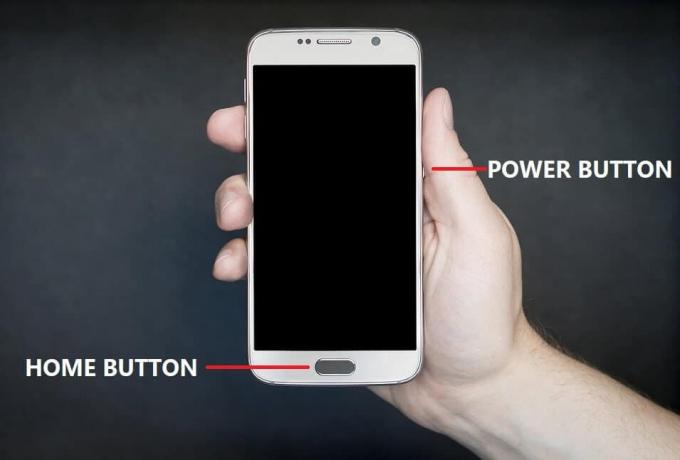
1. Stlačte a podržte tlačidlá zníženia hlasitosti a vypínača:
- Samsung (Galaxy S8 a novšie)
- Sony
- OnePlus
- Motorola
- Xiaomi
- Acer
- Asus
- HTC
2. Stlačte a podržte tlačidlo Napájanie a Domov:
- Samsung (Galaxy S7 a staršie)
3. Podržte vypínač a vyberte možnosť „Urobiť snímku obrazovky“:
- Sony
Metóda 2: Použite panel oznámení
Pri niektorých zariadeniach sa na paneli upozornení nachádza ikona snímky obrazovky. Stačí stiahnuť panel oznámení a klepnúť na ikonu snímky obrazovky. Niektoré zariadenia s touto ikonou sú:
- Asus
- Acer
- Xiaomi
- Lenovo
- LG

Metóda 3: Prejdenie tromi prstami
Niektoré konkrétne zariadenia vám tiež umožňujú zachytiť snímku obrazovky potiahnutím tromi prstami nadol po požadovanej obrazovke. Len málo z týchto zariadení je Xiaomi, OnePlus 5, 5T, 6 atď.
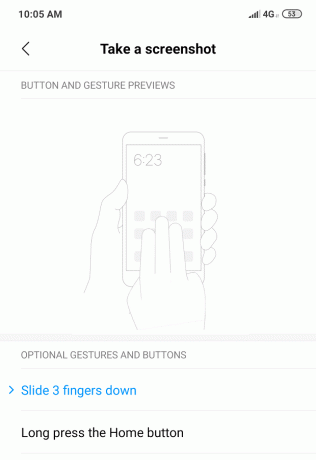
Metóda 4: Použite Google Assistant
Väčšina zariadení dnes podporuje asistenta Google, ktorý túto prácu jednoducho urobí za vás. Keď máte otvorenú požadovanú obrazovku, povedzte „OK Google, urob snímku obrazovky”. Vytvorí sa snímka obrazovky.

Pre starší systém Android 4.0:
Metóda 5: Rootujte svoje zariadenie
Staršie verzie operačného systému Android nemali vstavanú funkciu snímania obrazovky. Nedovolili robiť snímky obrazovky, aby sa zabránilo škodlivým aktivitám a narušeniu súkromia. Tieto bezpečnostné systémy umiestňujú výrobcovia. Na vytváranie snímok obrazovky na takýchto zariadeniach je riešením rootovanie.
Vaše zariadenie so systémom Android používa jadro systému Linux a rôzne povolenia systému Linux. Rootovanie vášho zariadenia vám poskytuje prístup podobný správcovským povoleniam v systéme Linux, čo vám umožňuje prekonať všetky obmedzenia, ktoré zaviedli výrobcovia. Zakorenenie vášho zariadenia Android vám teda umožní plnú kontrolu nad operačným systémom a budete v ňom môcť vykonávať zmeny. Musíte si však uvedomiť, že zakorenenie vášho zariadenia Android môže predstavovať hrozbu pre bezpečnosť vašich údajov.
Po zakorenení máte v obchode Play k dispozícii rôzne aplikácie pre takéto zakorenené zariadenia, ako napríklad Capture Screenshot, Screenshot It, Screenshot od Icondice atď.
Metóda 6: Stiahnite si žiadnu koreňovú aplikáciu (funguje pre všetky zariadenia so systémom Android)
Niektoré aplikácie v Obchode Play nevyžadujú na vytváranie snímok obrazovky rootovanie zariadenia. Okrem toho, nielen pre používateľov staršej verzie systému Android, sú tieto aplikácie užitočné aj pre používateľov s najnovšími zariadeniami so systémom Android, pretože majú veľmi praktické nástroje a funkcie. Niektoré z týchto aplikácií sú:
SCREENSHOT ULTIMATE
Screenshot Ultimate je bezplatná aplikácia a bude fungovať pre Android 2.1 a vyššie. Nevyžaduje od vás rootovanie zariadenia a ponúka niekoľko skutočne skvelých funkcií, ako je úprava, zdieľanie, zipsovanie a aplikácia „Úpravy snímky obrazovky“ na snímky obrazovky. Má veľa skvelých metód spúšťania, ako je trasenie, zvuk, blízkosť atď.

ŽIADNA KOREŇOVÁ OBRAZOVKA ZOBRAZTE TO
Toto je platená aplikácia a tiež žiadnym spôsobom nerootuje ani dočasne nerootuje váš telefón. S touto aplikáciou si budete musieť stiahnuť aj desktopovú aplikáciu. Prvýkrát a pri každom ďalšom reštarte zariadenia budete musieť pripojiť svoje zariadenie Android k počítaču, aby ste mohli vytvárať snímky obrazovky. Po povolení môžete telefón odpojiť a urobiť si toľko snímok obrazovky, koľko chcete. Funguje pre Android 1.5 a vyšší.
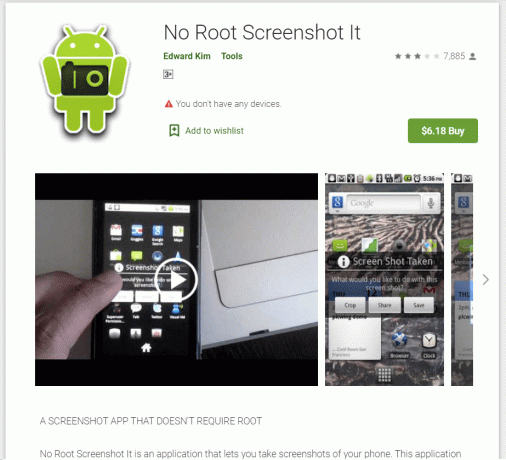
AZ SCREEN RECORDER – BEZ ROOT
Toto je bezplatná aplikácia dostupná v Obchode Play, ktorá vám nielen umožňuje robiť snímky obrazovky bez rootovania telefónu, ale aj tiež nahráva obrazovky a má funkcie ako odpočítavanie, živé vysielanie, kreslenie na obrazovku, strihanie videí, atď. Upozorňujeme, že táto aplikácia bude fungovať iba pre Android 5 a novší.

Metóda 7: Použite Android SDK
Ak nechcete rootovať svoj telefón a ste nadšencom Androidu, existuje ďalší spôsob, ako urobiť snímky obrazovky. Môžete to urobiť pomocou súpravy Android SDK (Software Development Kit), čo je ťažkopádna úloha. Pre túto metódu budete musieť pripojiť telefón k počítaču v režime ladenia USB. Ak ste používateľom systému Windows, budete si musieť stiahnuť a nainštalovať JDK (Java Development Kit) aj Android SDK. Potom budete musieť spustiť DDMS v rámci súpravy Android SDK a vybrať svoje zariadenie so systémom Android, aby ste mohli na zariadení vytvárať snímky obrazovky pomocou počítača.
Takže pre tých z vás, ktorí používajú Android 4.0 alebo novší, je vytváranie snímok obrazovky vďaka vstavanej funkcii zjavne veľmi jednoduché. Ak však často robíte snímky obrazovky a potrebujete ich častejšie upravovať, používanie aplikácií tretích strán by bolo veľmi pohodlné. Ak používate staršiu verziu Androidu, budete musieť buď rootovať svoj Android, alebo použiť SDK na vytváranie snímok obrazovky. Okrem toho existuje niekoľko aplikácií tretích strán, ktoré vám umožňujú zachytiť snímky obrazovky na vašom zariadení, ktoré nie je zakorenené.
Odporúčané:
- Oprava chyby Nastavenia zobrazenia NVIDIA nie sú dostupné
- Ako používať ekvalizér v aplikácii Groove Music v systéme Windows 10
A takto si to ty Urobte snímku obrazovky na akomkoľvek telefóne s Androidom, ale ak stále máte nejaké problémy, nebojte sa, dajte nám vedieť v sekcii komentárov a my sa vám ozveme.